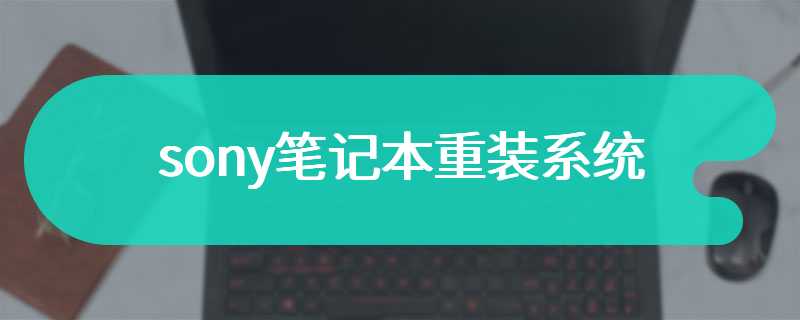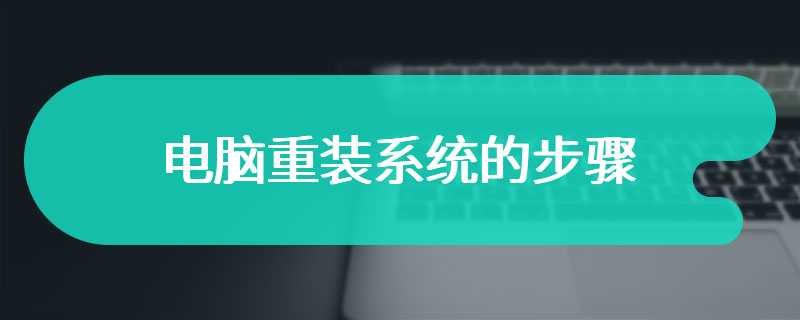电脑开不了机怎么用U盘装系统?随着社会的发展,电脑已经成为我们在日常工作、生活中不可或缺的工具。但用久了难免就会出现电脑蓝屏开不了机,遇到这个问题该如何处理呢?当然是重装系统呗,这里向大家推荐一款比较稳定的云骑士一键装机大师软件,下面就以云骑士装机大师为例给大家介绍怎么使用U盘启动盘在电脑开不了机的情况下安装系统。
U盘启动盘装系统步骤阅读
U盘启动盘装系统操作步骤
01 准备好一个制作好的U盘PE系统启动盘,然后将U盘插在电脑的USB接口,开机并不断按下启动U盘快捷键。

02 在进入系统启动菜单中选择有USB字样的选项并回车。

03 系统启动后会进入云骑士PE界面,新机型选择Windows8 PE,老机型可以选择Windows 2003 PE,选择完毕后回车进入。

04 根据电脑位数选择进入PE系统,一般来说选择64位,如果电脑是32位的则选择32位,选择后回车进入。

05 进入PE系统之后会自动打开云骑士PE安装工具,勾选刚下载好的win10系统,最后点击安装系统,之后请耐心等待,安装完成。

06 安装完成后点击重启,云骑士装机大师就会重启电脑并对系统进行安装,这里时间比较长请耐心等待下,在系统重启了两次以后就安装完成了。

系统故障相关问题解答
U盘装系统出现白屏故障怎么办?
1.在说解决方法之前,咱们先分析一下装系统出现白屏的原因在哪里。第一种,可能是因为USB接口的问题而导致的。USB接口的接触不良或导致U盘不能很很好的读取,因此会出现白屏的故障。
解决方法:更换USB接口,如果是台式的话,建议各位使用机箱背后的插口连接。
2.显示器故障
解决方法:如果是显示器故障的话,可能凭我们的能力去修好是有一定困难的,因为我们毕竟不是专业的人士,如果有条件的话,建议大家换个显示器试试。
3.U盘质量的问题。很多U盘本身存在质量问题,会导致出现读取速度过慢等现象,致使装系统的时候出现故障。
解决方法:换U盘进行操作。